
Mantén tu base de datos de correos electrónicos limpia y saneada, para hacer mailing, la calidad de la base de datos con la que trabajamos, es uno de los elementos imprescindibles si queremos conseguir buenos resultados.
La calidad de tu base de datos es crucial para la tener una buena entregabilidad y tasas de apertura altas, así que dedícale tiempo y esfuerzo a mantenerla siempre a punto.
Y el primer paso es la gestión de las bajas. Permite que tus usuarios se den de baja de manera sencilla, colocando un link muy visible en la parte de arriba de tus emails. Conseguirás tener una base de datos sólo con personas que realmente quieren recibir tus newsletters, y además aportarás un plus de confianza y fiabilidad.
Es necesario realizar envíos de forma profesional y cuidar atentamente su reputación para que sus correos lleguen directamente a la bandeja de entrada
Para ello existen tres tipos de emails que debemos identificar entre los contactos de nuestra BD:
- Rebotados - Bounce:
Correos que no llegan porque la dirección no está bien escrita, el email no existe, el buzón de correo está lleno, etc.
- Bajas:
Destinatarios que han solicitado la baja del servicio y que ya no quieren recibir nuestros emails.
- Quejas:
Usuarios que cuando reciben nuestro email en su buzón de correo electrónico lo marcan como spam o correo no deseado.
Por cuestiones legales y de ética es importante no volver a enviar correos a los usuarios que se han dado de baja a tu lista de distribución.
Da de baja inmediatamente a todos los destinatarios que se quejen por spam (Feedbackloop), porque estos dañaran gravemente tu reputación si les sigues enviando mensajes, y podrías acabar siendo bloquedado por los servidores de correo (Hotmail, gmail, yahoo, etc.). Si la gente se da de baja, no se lo confirmes con un email, o les vuelvas a preguntar, deja de contactarlos de inmediato. Si alguna vez vuelven a estar interesados en tu información, será mucho más fácil que se inscriban de nuevo si les trataste bien en el pasado y respetaste su deseo de no saber nada más de ti.
Elimina las direcciones de email dañinas tipo “spam@”, “postmaster@”, “abuso@”, etc., y mantén tu BD limpia de Hardbounces. Los hardbounces son direcciones de email inválidas, bien porque el nombre del dominio no existe o porque la dirección no es válida. La plataforma de envío de mailing te dirá cuáles son estas direcciones para que las puedas eliminar.
Otra buena práctica es excluir de todos los envíos a los usuarios inactivos (aquellos que no te han abierto en mucho tiempo). Lo ideal con estos usuarios es dejar de enviarles los emails periódicos y en cambio preparar campañas de reactivación especiales, con ofertas muy agresivas para tratar de que vuelvan a ser activos.
A continuacion te decimos como limpiar una base de datos de correos electrónicos utilizando excel
Eliminar correos duplicados con Excel
La primera alternativa que podemos utilizar es el Filtro avanzado que está ubicado en la ficha Datos > Ordenar y filtrar > Avanzadas. Al hacer clic en el botón Avanzadas se mostrará el cuadro de diálogo Filtro avanzado donde debemos asegurarnos de elegir las siguientes opciones:
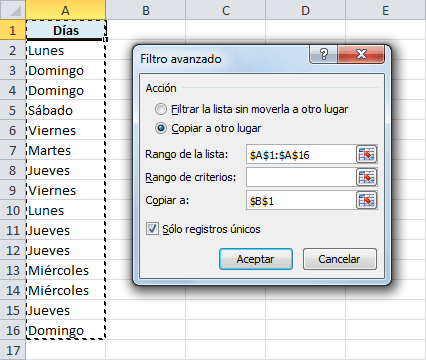
- Copiar a otro lugar: Copiará el resultado a otro rango de celdas.
- Rango de lista: Debes colocar el rango que contiene los datos originales.
- Copiar a: Indica la celda donde se iniciará la copia de los datos.
- Sólo registros únicos: Esta es la opción más importante de todas ya que se encargará de hacer una copia de los registros únicos eliminando así los datos repetidos.
Al hacer clic en el botón Aceptar se hará una copia de los registros únicos y serán colocados en la celda indicada:

De esta manera habremos eliminado los datos repetidos sin haber modificado los datos originales. Este mismo método lo podemos utilizar para eliminar datos repetidos en más de una columna, por ejemplo, en la siguiente imagen puedes observar que he obtenido los valores únicos de la combinación de columnas Nombre y Apellido.
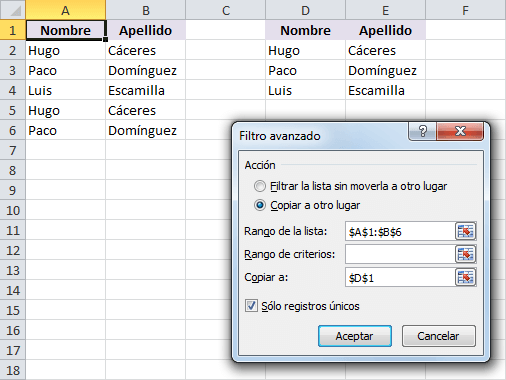
La única diferencia con el primer ejemplo es que ahora estoy pidiendo a Excel copiar los registros únicos que se encuentran en las columnas A y B y como resultado obtendré los valores en las columnas D y E. El método del Filtro avanzado para la eliminación de datos repetidos es ampliamente utilizado ya que dicho comando ha estado presente durante varias versiones de Excel.
Quitar Duplicados
El comando Quitar duplicados está localizado en la ficha Datos, dentro del grupo Herramientas de datos. Al pulsar este comando se mostrará el siguiente cuadro de diálogo:

El comando Quitar duplicados detectará los encabezados en los datos y marcará automáticamente la opción “Mis datos tienen encabezados” en caso de haber encontrado alguno. Además se mostrará la lista de columnas donde se buscarán los valores duplicados y podremos seleccionar las columnas que necesitamos incluir en la validación. Al pulsar el botón Aceptar se eliminarán los datos repetidos y podremos ver un mensaje con los resultados del comando recién ejecutado:
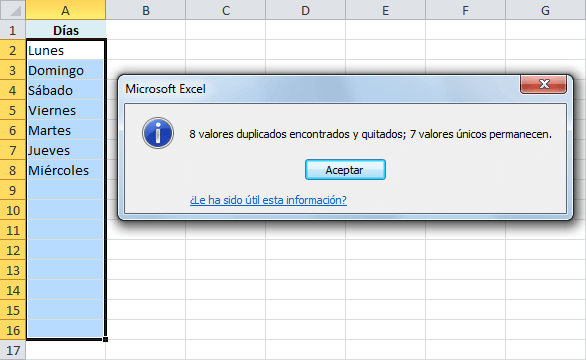
Es importante recordar que al eliminar datos repetidos con el comando Quitar duplicados estaremos afectando directamente los datos originales. Con una buena estrategia para los envíos y una BD de calidad, obtendrás una alta entregabilidad y una mayor fidelidad de tus clientes.


Escribir comentario